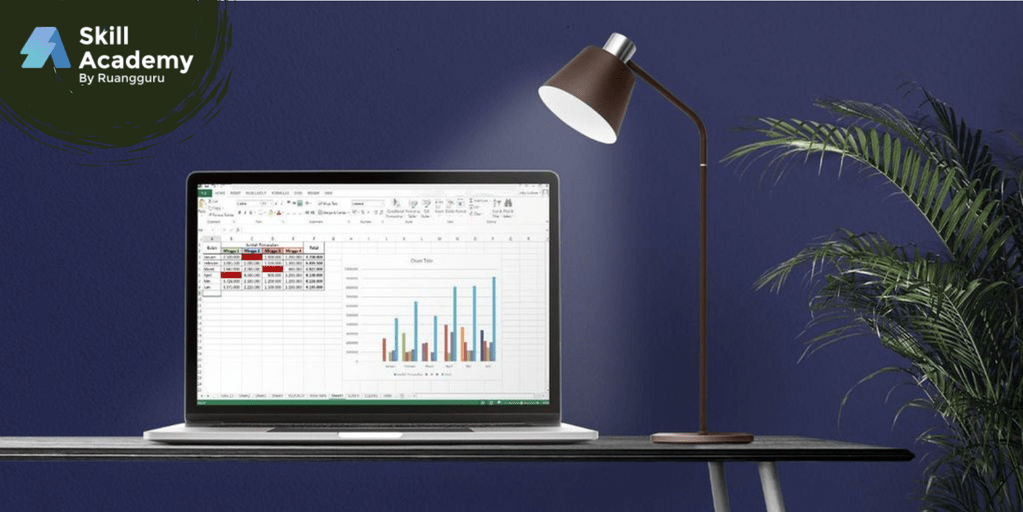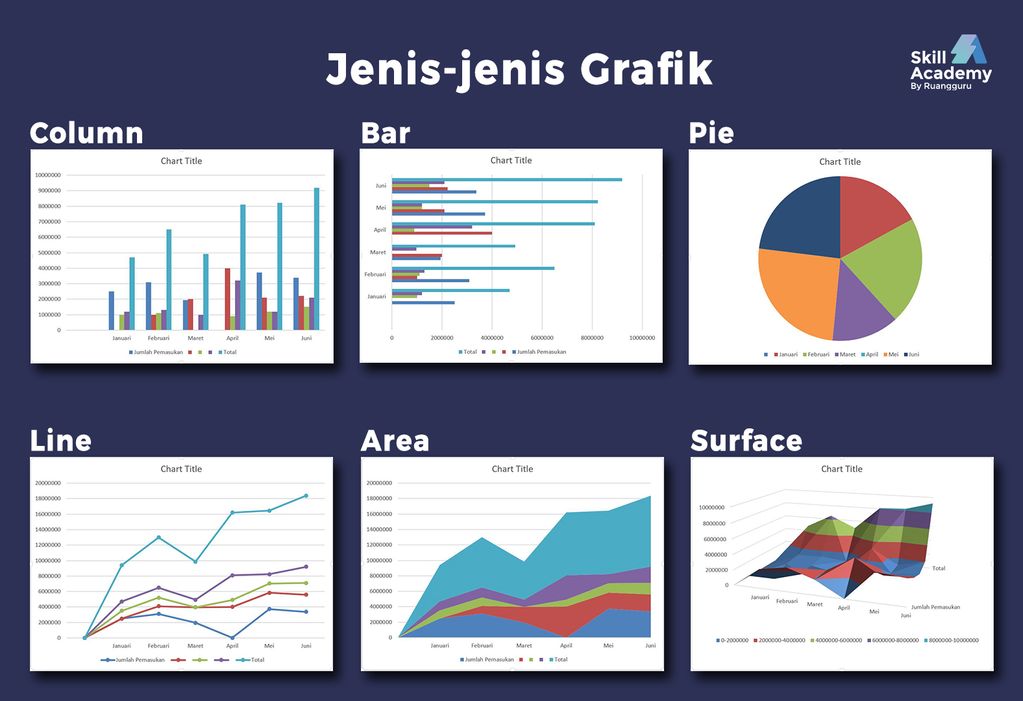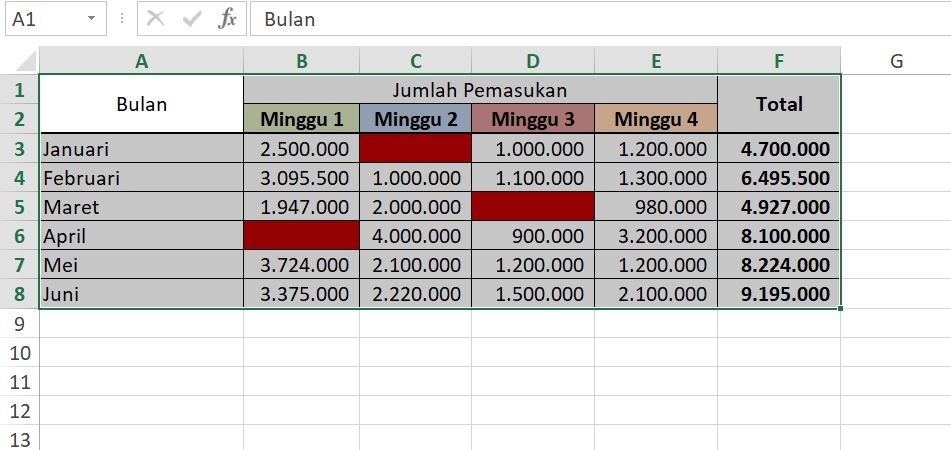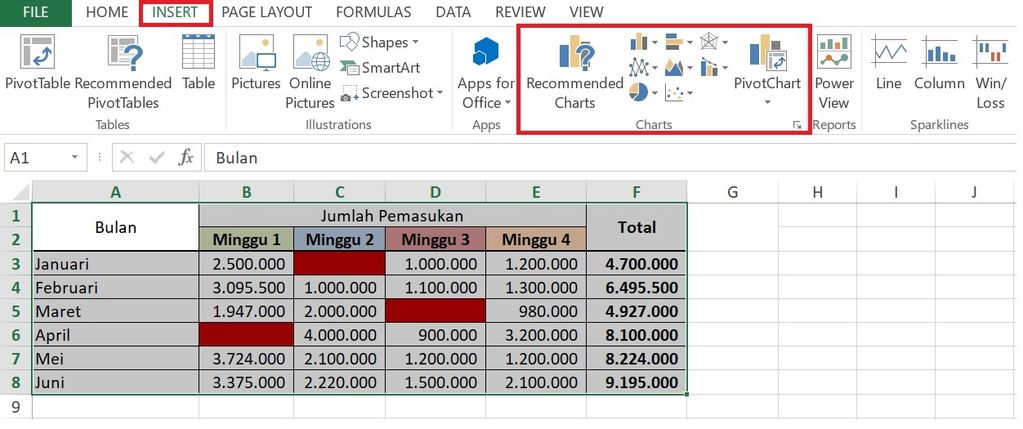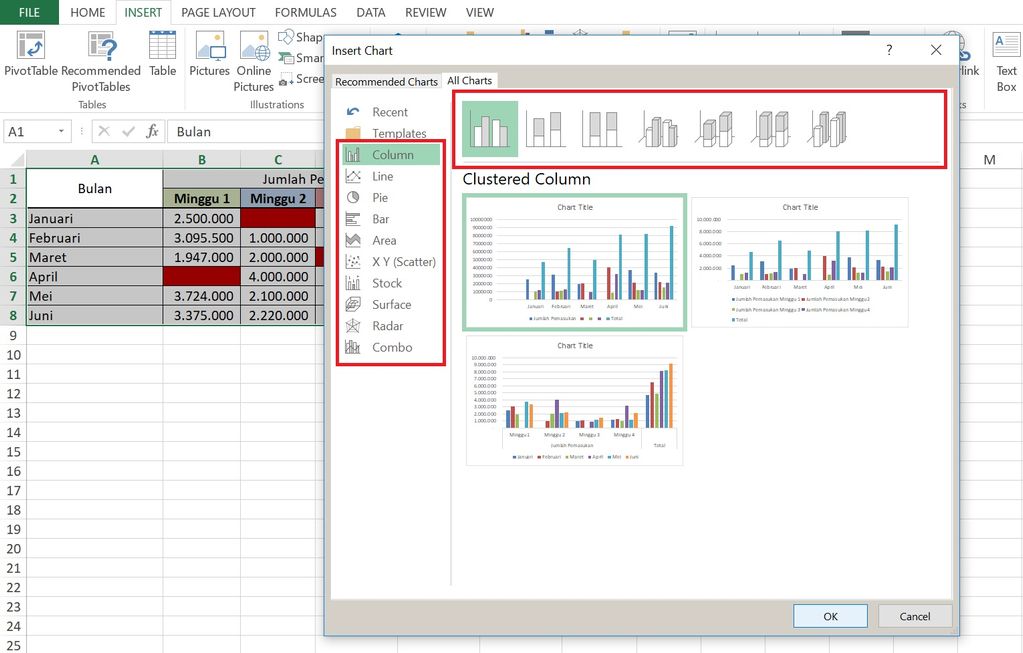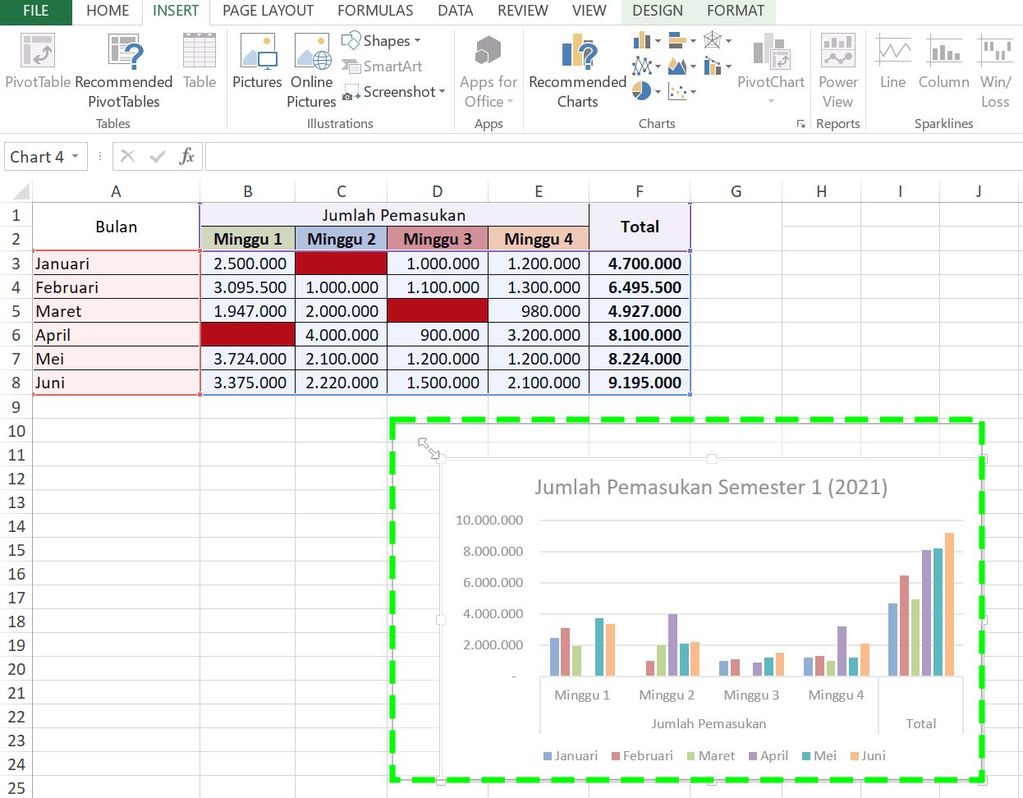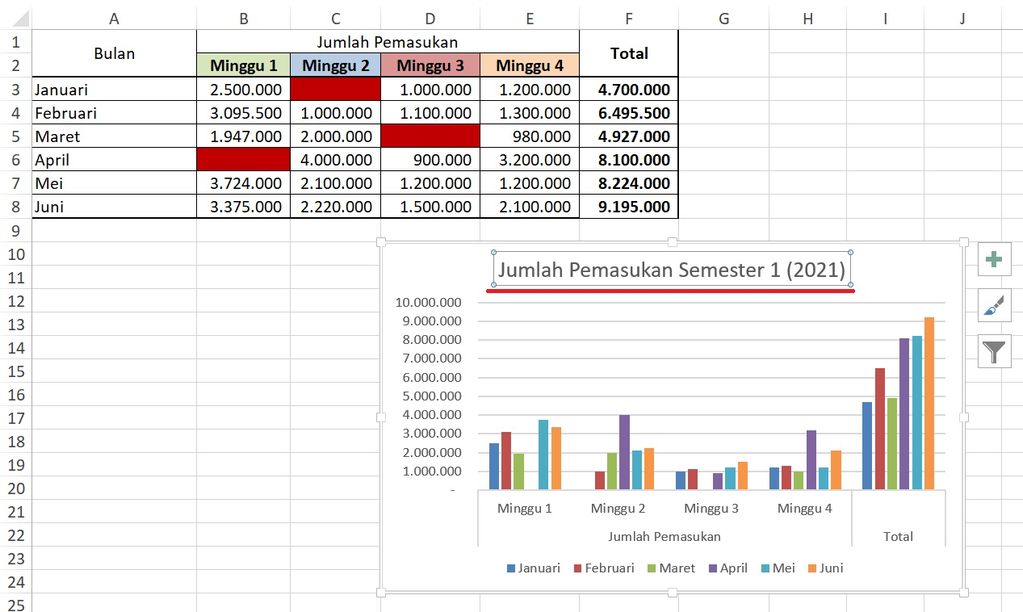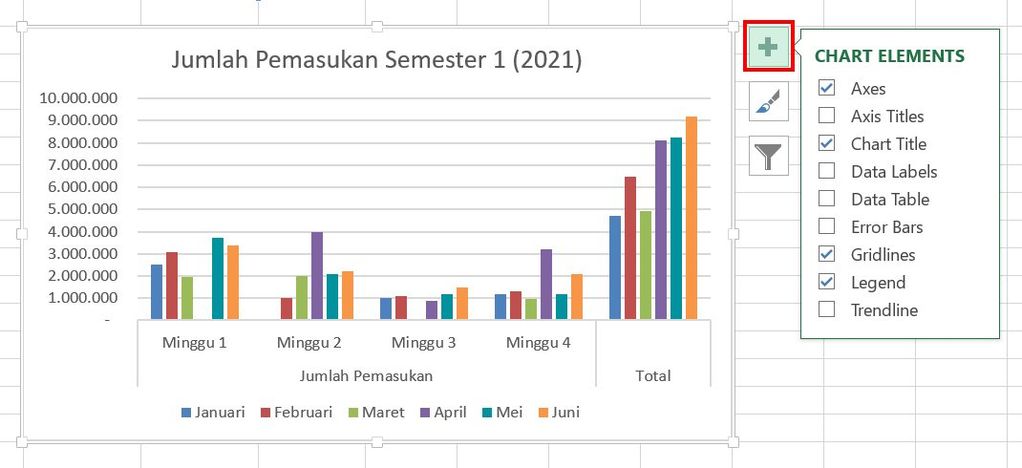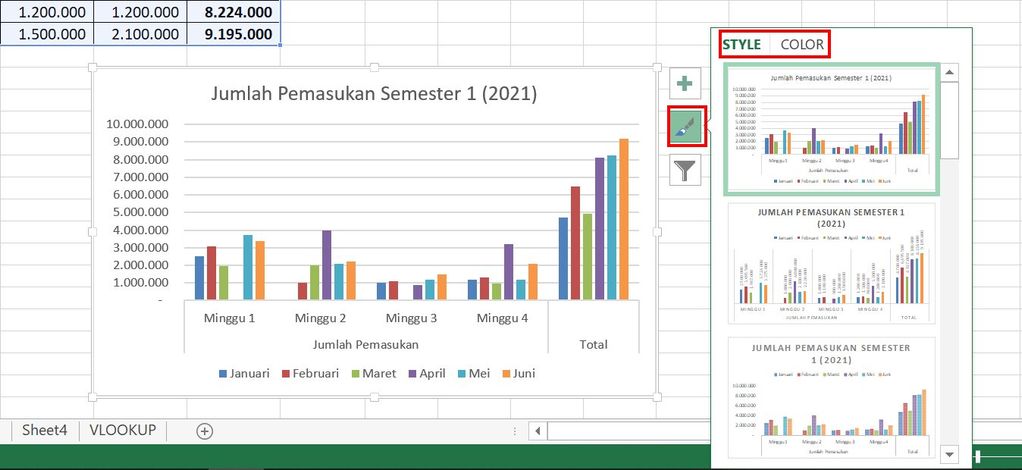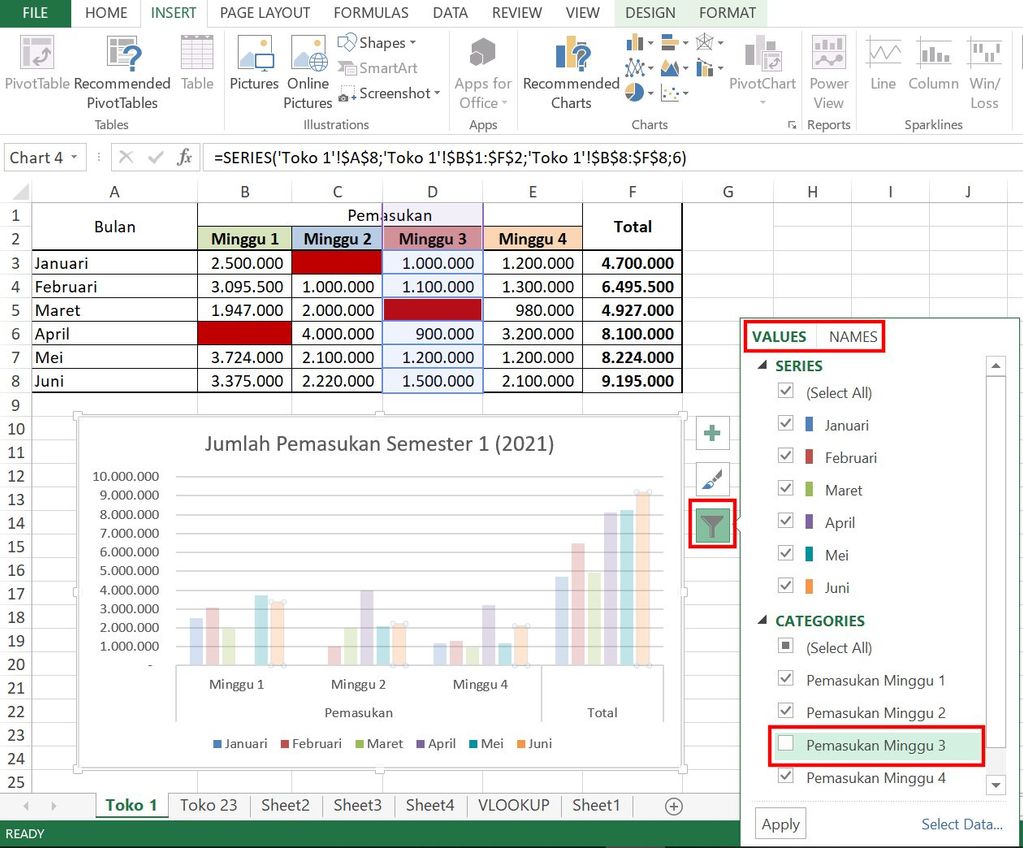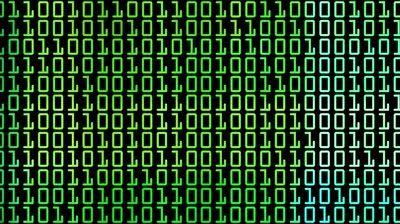Penjelasan Bilangan Biner Lengkap dengan Contoh Soalnya
Pengertian Bilangan Biner – Definisi Bilangan Biner atau dalam Bahasa Inggris “Binary” adalah sebuah jenis penulisan angka menggunakan dua simbol yaitu 0 dan 1. Sistem bilangan biner adalah sebuah dasar dari semua bilangan berbasis digital. Dari bilangan biner kita bisa mengkonversi ke bilangan desimal. Sistem bilangan biner bisa juga disebut dengan bit atau Binary digit. Pengelompokan biner dalam istilah komputer selalu berjumlah 8, dengan istilah 1 Byte. Jangan sampai salah antara byte dan bit itu berbeda, 1 byte sama dengan 8 bit. Sistem coding komputer secara umum menggunakan sistem coding 1 byte. Bilangan biner yang digunakan itu ada 8 digit angka yang hanya berisikan angka 1 dan 0, tidak ada angka yang lain.
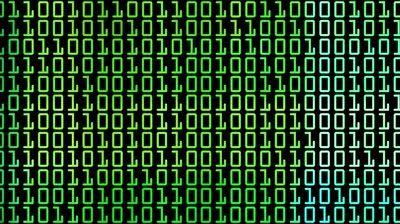
Sistem bilangan Biner pertama kali digunakan di awal abad 70-an oleh Thomas Harriot. Dalam bilangan biner sama seperti bilangan lainnya, berlaku juga penambahan biner, pengurangan biner, perkalian biner dan pembagian biner.
Artikel Terkait:
Skema Bilangan Biner
| Desimal | Biner (8 bit ) |
| 0000 0000 |
| 1 | 0000 0001 |
| 2 | 0000 0010 |
| 3 | 0000 0011 |
| 4 | 0000 0100 |
| 5 | 0000 0101 |
| 6 | 0000 0110 |
| 7 | 0000 0111 |
| 8 | 0000 1000 |
| 9 | 0000 1001 |
| 10 | 0000 1010 |
| 11 | 0000 1011 |
| 12 | 0000 1100 |
| 13 | 0000 1101 |
| 14 | 0000 1110 |
| 15 | 0000 1111 |
| 16 | 0001 0000 |
Bilangan Biner dan Desimal
Angka desimal setara dengan bilangan biner, di bawah ini Anda bisa melihat grafik angka biner. 0 dan 1 yang umum untuk kedua biner dan desimal. Nilai desimal 2 di biner diberikan di bawah ini. Angka-angka biner disebut sebagai bit dalam studi komputer.
Cara Penjumlahan Bilangan Biner
Kita ambil sebagai sampel soal yaitu :
1101(2)+1011(2)=……(2)?
1011(2)+0111(2)=…….(2)?
Jawab :
1101(2)
1011(2)
_____+
11000(2)
1+1=0 mempunyai carry(sisa) 1
1+0+1=0 carry 1
1+1+0=0 carry 1
1+1+1=1 carry 1
jadi hasil total adalah : 1111(2)
Cara Pengurangan Bilangan Biner
Mari kita jawab contoh soal pengurangan sistem bilangan biner berikut :
1110(2)-0101(2)=….(2)?
1011(2)-111(2)=….(2)?
Jawab :
1110(2)
0101(2)
_______+
10001(2)
0-1=1 borrow/pinjam sebelah 1
0-0=0 1 jadi nol karena dipinjam 1
1-1=0
1-0=1
Jadi total adalah : 10001(2)
Konversi Bilangan Biner ke Desimal
Ada perbedaan dalam sistem Bilangan Biner dan desimal, dalam komputer data yang disimpan menggunakan bilangan biner, hanya menggunakan nol dan satu untuk mewakili semua data, jadi jika ingin melihat data yang lebih mudah dipahami, maka kita harus mengkonversinya ke bilangan desimal. Berikut ini cara Konversi bilangan Biner ke desimal Menggunakan Notasi Posisi, dikutip dari wikihow.com.
- Tuliskan angka biner dan daftar kuadrat 2 dari kanan ke kiri. Misalnya kita ingin mengubah angka biner 100110112 menjadi desimal. Pertama, tuliskan. Kemudian, tuliskan kuadrat 2 dari kanan ke kiri. Mulailah dari 20, yaitu 1. Kenaikan kuadrat satu per satu. Hentikan jika jumlah angka yang ada di daftar sama dengan banyaknya digit angka biner. Contoh angkanya, 10011011, memiliki delapan digit, jadi daftarnya memiliki 8 angka, seperti ini: 128, 64, 32, 16, 8, 4, 2, 1
- 2. Tuliskan digit angka biner di bawah daftar kuadrat dua. Tuliskan angka 10011011 di bawah angka 128, 64, 32, 16, 8, 4, 2, dan 1 sehingga setiap digit biner memiliki kuadrat angka duanya masing-masing. Angka 1 di kanan angka biner sejajar dengan angka 1 dalam daftar kuadrat 2 dan selanjutnya. Anda juga bisa menuliskan digit biner di atas daftar kuadrat dua, jika Anda lebih memilihnya. Yang penting adalah Anda bisa memasangkannya.
- Hubungkan digit dari angka biner dengan daftar kuadrat dua. Buatlah garis, mulai dari kanan, menghubungkan setiap digit angka biner dengan kuadrat dua. Mulailah memberi garis dari digit pertama angka biner dengan kuadrat angka dua pertama dalam daftar yang ada di atasnya. Kemudian, tariklah garis dari digit kedua angka biner ke kuadrat angka dua kedua dalam daftar. Lanjutkan menghubungkan setiap digit dengan kuadrat dua. Hal ini akan membantu Anda dalam membayangkan hubungan antara kedua kumpulan angka.
- Tuliskan nilai akhir setiap kuadrat dua. Sisirlah setiap digit angka biner. Jika digitnya adalah 1, tulislah kuadrat dua pasangannya di bawah angka 1 tersebut. Jika digitnya adalah 0, tulislah 0 di bawah angka 0.
Karena 1 berpasangan dengan 1, hasilnya adalah 1. Karena 2 berpasangan dengan 1, hasilnya adalah 2. Karena 4 berpasangan dengan 0, hasilnya adalah 0. Karena 8 berpasangan dengan 1, hasilnya adalah 8, dan karena 16 berpasangan dengan 1, hasilnya adalah 16. 32 berpasangan dengan 0 sehingga hasilnya 0 dan 64 berpasangan dengan 0 sehingga hasilnya adalah 0, sedangkan 128 berpasangan dengan 1 sehingga hasilnya 128.
- Tambahkan nilai akhirnya. Sekarang, tambahkan semua angka yang tertulis di bawah digit angka biner. Inilah yang Anda lakukan: 128 + 0 + 0 + 16 + 8 + 0 + 2 + 1 = 155. Ini adalah angka desimal yang setara dengan angka biner 10011011.
- Tulislah jawaban Anda dengan subskrip basisnya. Sekarang, Anda harus menulis 15510, untuk menunjukkan bahwa angka itu adalah desimal, yang memiliki kelipatan 10. Semakin Anda terbiasa mengubah biner menjadi desimal, akan lebih mudah untuk Anda mengingat kuadrat dua, dan Anda akan mampu mengubahnya dengan lebih cepat.
- Gunakan cara ini untuk mengubah angka biner dengan titik desimal ke dalam bentuk desimal. Anda bisa menggunakan cara ini saat Anda ingin mengubah angka biner seperti 1,12 menjadi desimal. Yang harus Anda lakukan adalah mengetahui bahwa angka di bagian kiri desimal adalah posisi satuan, sedangkan angka di bagian kanan desimal adalah posisi setengah, atau 1 x (1/2).
Angka 1 di bagian kiri titik desimal sama dengan 20, atau 1. Angka 1 di bagian kanan desimal sama dengan 2-1, atau 0,5. Tambahkan 1 dan 0,5 sehingga hasilnya 1,5 yang dapat ditulis 1,12 dalam notasi desimal.
Contoh Soal Konversi Bilangan Biner ke Desimal
Pertanyaan 1: Coba konversi 1101 ke angka desimal?
Jawab:
bilangan biner adalah 1101.
Jadi, 1101 = (1 X 2 3 ) + (1 X 2 2 ) + (0 X 2 1 ) + (1 X 2 )
= (1 X 8) + (1 X 4) + (0 X 2) + (1 X 1)
= 8 + 4 + 0 + 1
Jawaban yang benar adalah 13
Pertanyaan 2: Coba konversi 1001 ke angka desimal?
Jawab:
bilangan biner adalah 1001.
Jadi, 1001 = (1 X 2 3 ) + (0 X 2 2 ) + (0 X 2 1 ) + (1 X 2 )
= (1 X 8) + (0 X 4) + (0 X 2) + (1 X 1)
= 8 + 0 + 0 + 1
Jawaban yang benar adalah 9
Pertanyaan 3: Coba konversi 01.011.101 ke angka desimal?
Jawab:
bilangan biner adalah 01011101.
01011101 = (0 X 2 7 ) + (1 X 2 6 ) + (0 X 2 5 ) + (1 X 2 4 ) + (1 X 2 3 ) + (1 X 2 2 ) + (0 X 2 1 ) + (1 X 2 )
= (0 X 128) + (1 X 64) + (0 X 32) + (1 X 16) + (1 X 8) + (1 X 4) + (0 X 2) + (1 X 1)
= + 64 + 0 0 + 16 + 8 + 4 + 0 + 1
Jawaban yang benar adalah 93
Pertanyaan 4: Convert 01.100,011 ke desimal jumlah? Jawaban yang benar adalah 12,375
Oke, demikian penjelasan Broexcel untuk pengertian Bilangan Biner, cara penghitungan dan contoh soal latihannya, jangan lupa update terus informasi ilmu pengetahuan anda seputar rumus matematika dan rumus Microsoft Excel hanya di Broexcel.com.
https://www.broexcel.com/penjelasan-bilangan-biner-dan-contoh-soalnya.html